
时间:2020-11-27 10:31:03 来源:www.win10xitong.com 作者:win10
win10系统已经发布很久了,已经还算是比较稳定了,但还是有用户碰到了Win10网络唤醒功能如何使用详细解说的问题,这个对于那些比较熟悉win10系统的网友处理起来很简单,但是不太熟悉电脑的网友面对Win10网络唤醒功能如何使用详细解说问题就很难受了。那我们可不可以自己独立解决呢?可以一步步的采取下面这个流程:1、首先,开机按 F2 或 F12、Del 之类的快捷键进 Bios,在 Bios 中检查 Win10 网络唤醒 EVENT Wake Up 是否开启,如果未开启请开启。Enable 是启用的意思,Disable 是禁用的意思。2、进入 Windows 10 系统中,右键,打开计算机属性就行了。下面我们一起来看下详细的Win10网络唤醒功能如何使用详细解说的详尽处理措施。
推荐系统下载:系统之家Win10专业版
1.首先按F2、F12、Del等快捷键进入Bios,检查Bios中Win10网络唤醒事件唤醒是否开启。如果没有,请打开它。启用表示启用,禁用表示禁用。
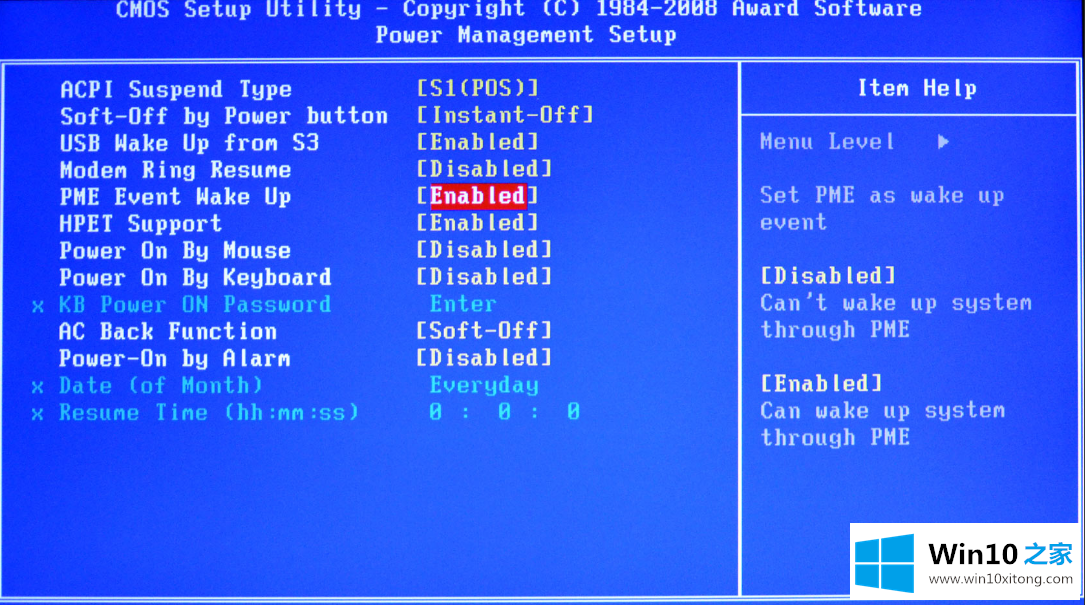
2.进入Windows 10系统,右键单击打开计算机属性。
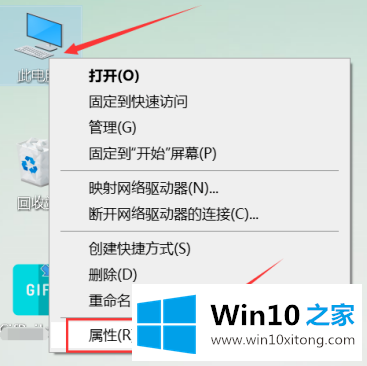
3.打开左侧的设备管理器。
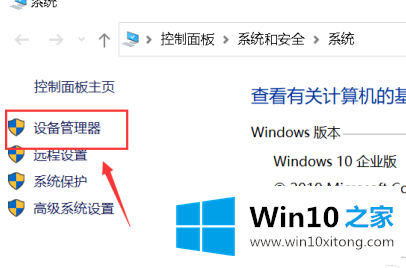
4.找到您的网卡设备,右键单击并单击属性。
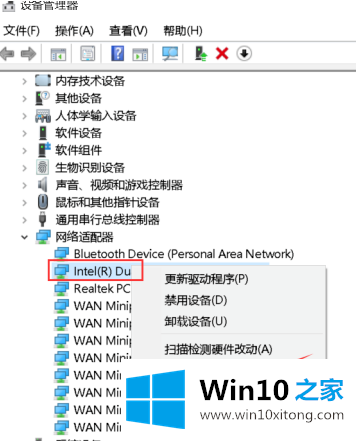
5.在属性面板中找到电源管理并打开它。
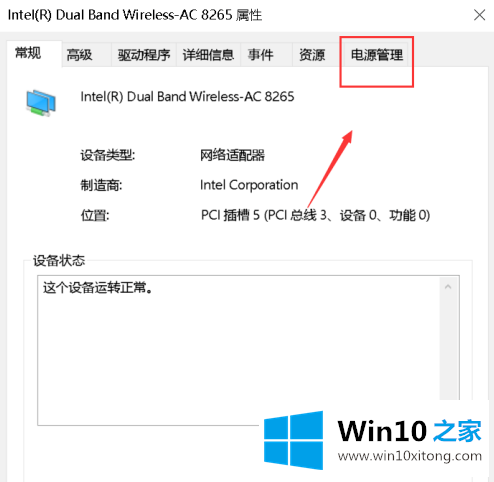
6.选中允许此设备唤醒计算机。
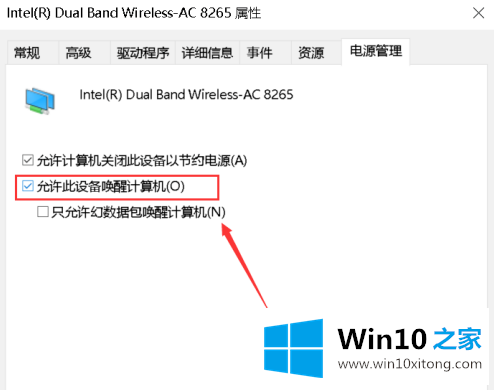
7.点击高级,将唤醒数据包设置为启用,这样在读取网卡的Mac地址和IP地址后就可以远程唤醒了!
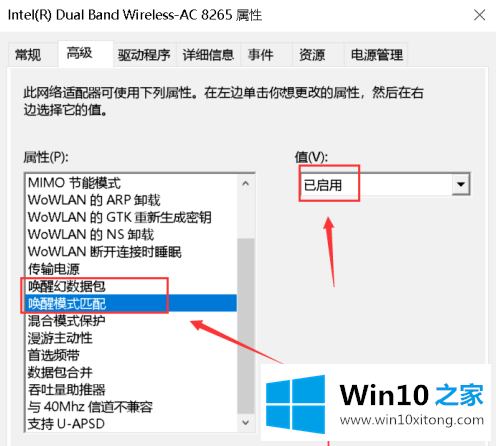
上面的内容就是和大家说的Win10网络唤醒功能如何使用详细解说的详尽处理措施,我们高兴能够在这里帮助到你。